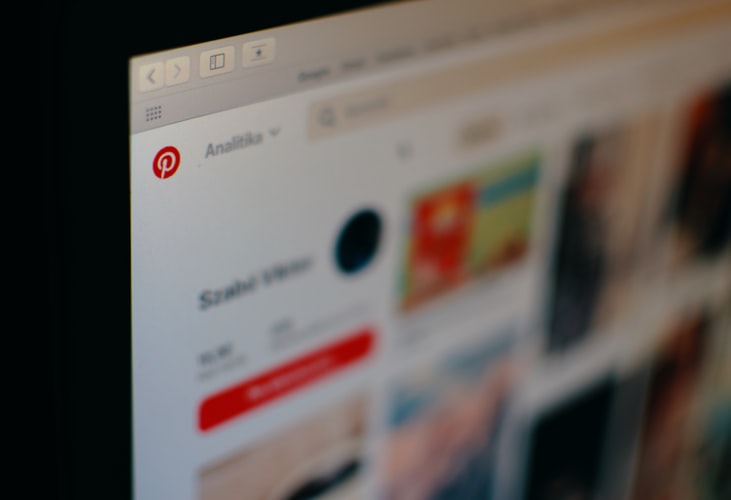
Pinterest từ lâu đã là một trang web kết nối mọi người với các ý tưởng. Pinterest người hâm mộ đã tìm kiếm ý tưởng cho bữa ăn, trang trí nhà cửa, đồ thủ công, trang sức, thời trang và nhiều hơn nữa. Nó cũng giúp các chuyên gia liên hệ với khách hàng và người theo dõi. Chuyên gia có thể thể hiện công việc của họ với Pinterest và thêm các mục khác có thể được quan tâm cho những người theo dõi của họ.
Nếu bạn thêm nút Pin It vào trình duyệt của mình, bạn có thể làm như vậykẹpnhững thứ như bài viết, blog và như vậy trực tiếp đến của bạn Pinterest tài khoản. Đây thực sự là một quá trình khác nếu bạn cài đặt nó trên Google Chrome. Firefox, Internet Explorer và Safari sử dụng các bước khác nhau.
Thêm nút Ghim vào Google Chrome
- Nhập Cửa hàng Chrome trực tuyến trong hộp tìm kiếm của trình duyệt của bạn. Khi trang tìm kiếm tải, chọn tùy chọn đầu tiên. Điều này sẽ tạo ra một trang mới. Tôi tìm kiếm thanh cửa hàng ở phía trên bên trái của loại trang Pinterest. Điều này sẽ hiển thị một danh sách các lựa chọn thay thế ở bên phải của trang. Bạn muốn tùy chọn đầu tiên. Nhấp vào nút Thêm vào Chrome màu xanh lam. Một hộp mới sẽ xuất hiện ở phía trên màn hình yêu cầu bạn xác nhận hành động. Nhấp vào nút Thêm tiện ích mở rộng. Nó sẽ mất một chút thời gian để tải về. Khi nó sẵn sàng để tải xuống màu đỏ Pinterest nút xuất hiện ở góc trên bên phải của trình duyệt của chúng tôi. Một trang mới xuất hiện với tiêu đềCách lưu một liên kết. Xong! Bây giờ bạn có thể bắt đầu gắn những thứ của bạn Pinterest tài khoản.
Hầu hết các trình duyệt khác thêm nút bằng các bước khác ngoài Google Chrome.
Thêm nút Pin It vào các trình duyệt khác
- kiểu Pinterest Goodies trong hộp tìm kiếm trong trình duyệt của bạn. Một trang mới được hiển thị. Nhấp vào màu đỏ Tải xuống nút trình duyệt của chúng tôi. Điều này sẽ đưa bạn đến một trang khác. Nhấp vào nút Thêm trình duyệt màu xanh ở bên trái màn hình. Sẽ mất một chút thời gian trước khi nút được cài đặt.
Thêm nút Pin It vào Safari
- kiểu Pinterest Goodies trong hộp tìm kiếm trong trình duyệt của bạn. Một trang mới được hiển thị. Cuộn xuống cho đến khi bạn thấynút pin. Nhấp vào nút Cài đặt màu đỏ. Tiện ích mở rộng sẽ xuất hiện trong của bạntảithư mục. Nhấn vào nó. Một màn hình mới sẽ xuất hiện trong Safari để xác nhận hành động. Nhấp vào Cài đặt. Nút nút màu đỏ xuất hiện ở bên trái thanh địa chỉ của bạn.
Thêm nút Pin It vào Internet Explorer
- Bấm chuột phải vào các tab Internet Explorer để hiển thị trường yêu thích của bạn. Nhấp chuột phải vào nút Pin It trên Pinterest phụ. Khi bạn làm điều này, một số lựa chọn thay thế sẽ bật lên. Bấm vàoThêm vào mục yêu thích. Một cửa sổ bật lên xuất hiện. nhấp chuộtTạo trong: Trường yêu thích. Tất cả đã sẵn sàng!
Thêm nút Pint It vào Firefox
- kiểu Pinterest Goodies trong lĩnh vực địa chỉ của bạn. Điều này tải một trang tìm kiếm. Bấm vào tùy chọn đầu tiên. Đi đến Xem trong trình duyệt Firefox của bạn. Nhấp vào Thanh công cụ và sau đó trên Thanh công cụ Bookmarks. Kéo nút Ghim từ trang Goodies vào Thanh công cụ Bookmarks. Xong!
Thêm nút Pin It vào trình duyệt của bạn rất dễ thực hiện. Nó không mất nhiều thời gian tải xuống hoặc các bước phức tạp. Nút cho phép bạn nhanh chóng thêm mọi thứ trực tiếp từ trình duyệt của bạn vào trình duyệt của bạn Pinterest tài khoản. Bằng cách dễ dàng thêm các mục vào tài khoản của bạn, bạn sẽ dễ dàng phát triển tài khoản của mình và những người theo dõi bạn trên Pinterest.
